Як прискорити час завантаження папки Windows 7
Різне / / February 11, 2022
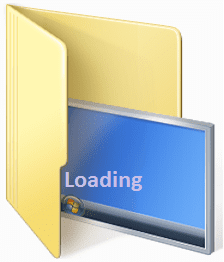
Багато людей скаржаться, що папки займають багато
час завантаження в Windows 7
(іноді навіть більше 10 секунд), особливо якщо розмір папки величезний. Тепер питання в тому, чи повільна Windows 7 чи так, як ви
підтримувати свій комп'ютер
? На це немає однозначної відповіді.
Однак є способи прискорити це завантаження папок. Ми склали список заходів, які (якщо вони виконуються) можуть допомогти покращити швидкість. Ці процеси не є надійними, але так, вони показали покращення та позитивні результати. Отже, спробуйте свою удачу.
Оптимізація папок для вмісту
Зазвичай Windows оптимізує папку на основі вмісту в ній. Однак, коли оптимізація вказана як Документи або Загальні, я помітив, що час завантаження папки порівняно менший. Для цього виконайте такі дії: -
Крок 1: Клацніть правою кнопкою миші відповідну папку та виберіть її запуск Властивості.

Крок 2: На Завантаження властивостей вікно, перейдіть до Налаштувати табл. Потім перевірте Загальні пункти або Документи зі спадного меню та застосуйте налаштування також до підтек.
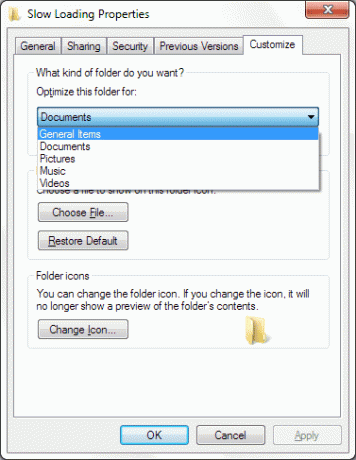
Перебудуйте індекс
Індексація файлів і папок з часом може заплутатися через додавання та видалення даних. Хоча Windows керує зміною, було б гарною ідеєю вручну перебудувати індекс, якщо завантаження вмісту відбувається повільно. Ось як це зробити.
Крок 1: Натисніть на Почніть меню та тип індекс. Виберіть Опція індексуванняs зі списку, що з’явиться.
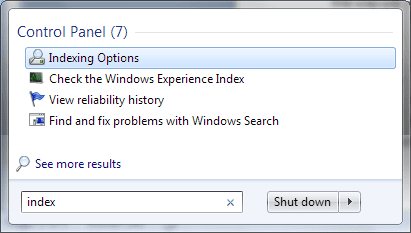
Крок 2: Це відкриє Параметри індексування вікно. Натисніть на Розширений і введіть пароль адміністратора, якщо буде запропоновано це зробити.
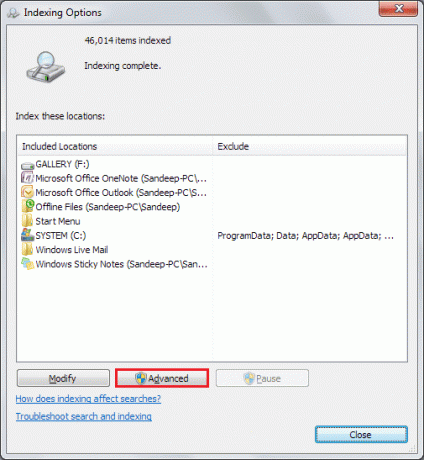
Крок 3: В Розширені опції діалоговому вікні, натисніть кнопку Налаштування індексу вкладку, а потім клацніть Відбудувати.
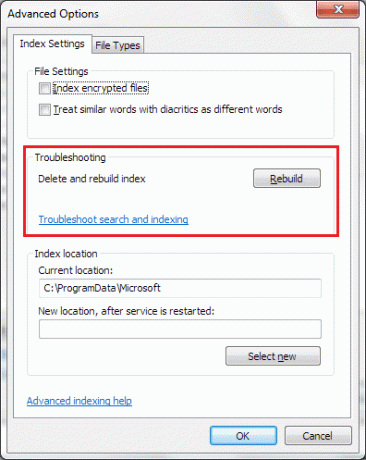
Примітка: Для завершення індексування може знадобитися багато часу. Деякі перегляди та результати пошуку до цього часу можуть бути неповними.
Упорядкування файлів і папок
Загалом організація файлів у каталозі а структура підкаталогів сприяє кращій оптимізації та індексації. Як користувач комп’ютера, це правило для кращого обслуговування.
Імовірно, що папки, які повільно завантажуються, мають ярлики до деяких інших місць, які більше не існують, або вказують на недійсний шлях. Тому уважно перевірте та переконайтеся, що нічого подібного немає. Інакше Windows витрачає час на пошук цих недійсних шляхів.
Обробка кешу мініатюр
Якщо у вас активовано перегляд мініатюр, Windows може зайняти деякий час для завантаження мініатюр файлів і папок. Як правило, мініатюри кешуються для пришвидшого завантаження, але активність відновлення цих зображень при зміні вмісту погіршує ситуацію.
Тепер ви можете уникнути ескізів і пов’язаного з ними часу, переконавшись, що Windows показує лише значки, а не ескізи.

Крута порада: Читайте наші стаття про файли Thumbs.db у Windows щоб дізнатися більше про ці мініатюри та процес лише перегляду піктограм.
Крім того, ви завжди можете змінити вигляд папки на Список або Деталі замість того, щоб зберегти культовий вигляд. Це знову ж таки допомагає, скорочуючи час на завантаження мініатюр.
Висновок
Я стверджував ці речі з досвіду. Вони багато разів працювали для мене та моїх друзів. У цих заходах немає нічого особливого; однак спробувати їх не завадить. Вони можуть допомогти вам позбутися зеленої смуги, яка плаває протягом кількох хвилин. 🙂
Скажіть нам, якщо це допоможе. Якщо вам відомі інші способи, повідомте нам про це.
Верхнє зображення: openDemocracy
Востаннє оновлено 03 лютого 2022 року
Наведена вище стаття може містити партнерські посилання, які допомагають підтримувати Guiding Tech. Однак це не впливає на нашу редакційну чесність. Зміст залишається неупередженим та автентичним.


